【DigiPCBA】库迁移系列 – 高级模式
前情提要
库迁移器的完整界面在高级模式下显示,可对库、元件类型和元件参数的管理进行详细控制。与属性面板结合使用的时侯,还可以根据您的特定需求来配置,将元件库迁移到云端工作区。
请注意,迁移器的设置可以通过导出/导入配置文件来保存和恢复。
当通过File » Library Migrator命令打库迁移器时(在AD22.4版本后是File » Library Importer命令),或者当在简单模式下选择按钮 时,可以进入高级模式。通过将库文件拖放到该区域,右键单击然后从上下文菜单中选择添加库,或者选择
时,可以进入高级模式。通过将库文件拖放到该区域,右键单击然后从上下文菜单中选择添加库,或者选择 按钮,来添加要迁移的库。
按钮,来添加要迁移的库。
迁移预览部分列出了从源库中标识的元件类型组——作为元件类型( ) 或建议的文件夹结构(
) 或建议的文件夹结构( ) 并包括这些元件 ( Components ) 的基于参数的网格视图。网格中的参数值可以即时编辑,无需打开和编辑源库。下方的详细信息区域包括来自当前选定元件的附加信息——零部件选择、模型和数据表等。
) 并包括这些元件 ( Components ) 的基于参数的网格视图。网格中的参数值可以即时编辑,无需打开和编辑源库。下方的详细信息区域包括来自当前选定元件的附加信息——零部件选择、模型和数据表等。
无论界面中显示的详细选项和数据如何,迁移器的高级视图都可以与简单视图相同的方式使用 – 只需单击 按钮(AD22.4版本以后是
按钮(AD22.4版本以后是 按钮)调用迁移过程,无需干预。与在简单视图过程中一样,迁移器分析了库,推断出它包含的元件类型,并应用了正确的元件模板。反过来,模板确定工作区目标文件夹、应用的命名方案和生命周期定义以及参数映射/解释。
按钮)调用迁移过程,无需干预。与在简单视图过程中一样,迁移器分析了库,推断出它包含的元件类型,并应用了正确的元件模板。反过来,模板确定工作区目标文件夹、应用的命名方案和生命周期定义以及参数映射/解释。
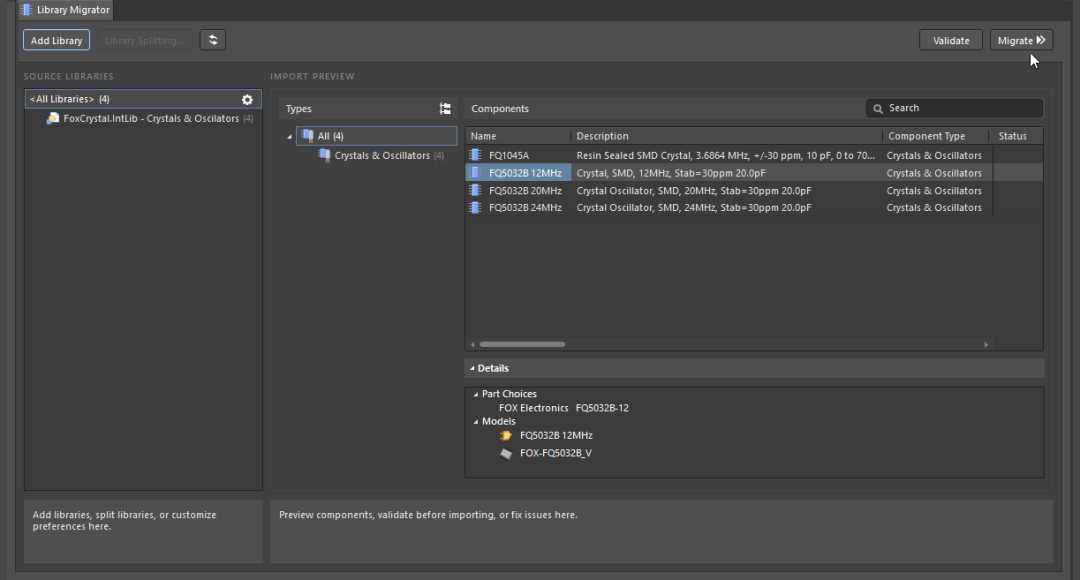
AD22.4版本后的界面如下:
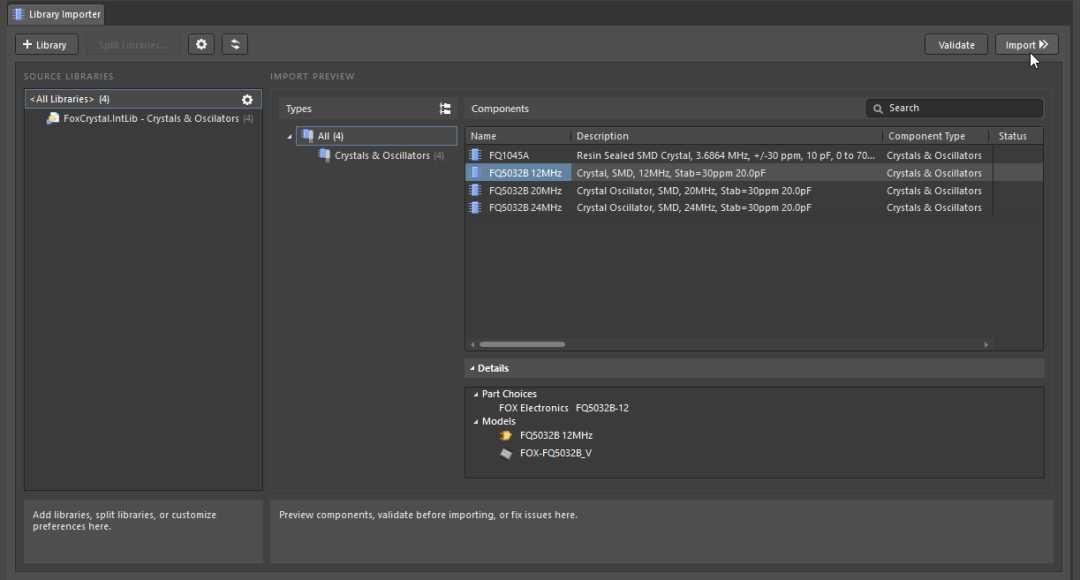
-
使用
 按钮(左上角)刷新库迁移器。这将重新加载所有源库和工作区数据,以获取自迁移器打开以来发生的任何更改。
按钮(左上角)刷新库迁移器。这将重新加载所有源库和工作区数据,以获取自迁移器打开以来发生的任何更改。 -
使用搜索字段(右上角)按匹配的参数值过滤元件条目。
集成库
包含多种元件类型的源库由迁移器进行分析检测,并将它们分离到子库组中,在那里它们可以作为单独的类型库进行处理。元件类型检测基于源元件指示符(R?、C?等)以及其他主要元件参数(描述、ID 等)中包含的关键字(Resistor、Res等)。
在下面显示的示例中,源库 ( ProjectABC.IntLib) 已根据检测到的元件类型(电容器、电阻器等)自动拆分,可以在文件夹结构列(或元件类型列)中选择以预览其组成部分,即元件网格中的元件条目。
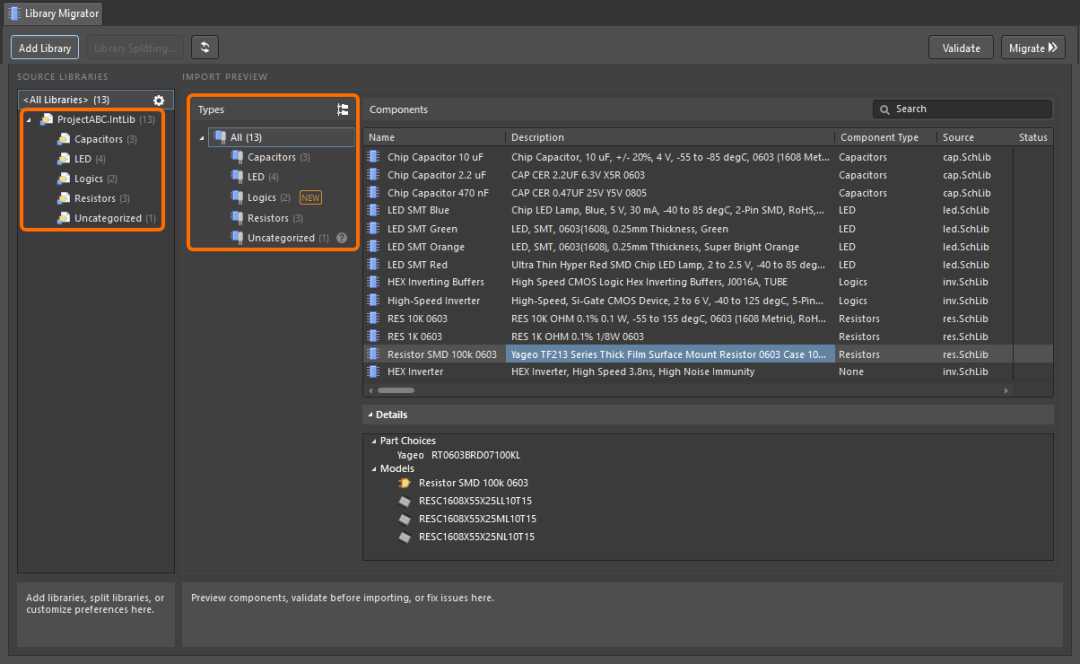
AD22.4版本后的界面如下:
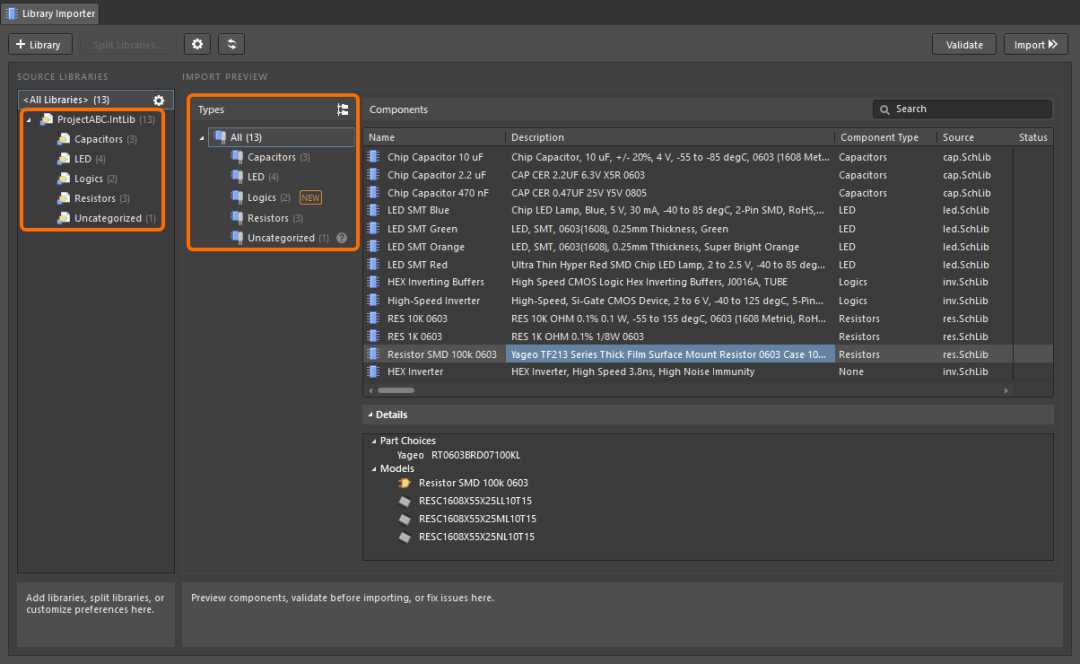
请注意,元件列表的显示可以通过多种方式更改:
-
单击列标题条目以按该参数列重新排序,然后再次单击以反转顺序。
-
从标题右键单击上下文菜单:
-
选择清除排序将列表顺序恢复为其默认设置。
-
选择最适合以将特定列宽与其内容匹配。
-
选择Select Best Fit All Columns以匹配所有可用列与其内容的宽度。
-
选择Select Columns以访问Select Columns 对话框,其中可以启用、禁用参数列并重新排序它们的列表位置。
-
-
单击过滤器图标 (
 ) 在标题条目中将列表限制为可用的参数列值、空白/非空白值或自定义过滤器设置。应用的过滤器显示在列表的底部,可以在其中启用/禁用(使用其关联的复选框)、在过滤器编辑器中修改或删除。通过标题过滤器图标选择全部(
) 在标题条目中将列表限制为可用的参数列值、空白/非空白值或自定义过滤器设置。应用的过滤器显示在列表的底部,可以在其中启用/禁用(使用其关联的复选框)、在过滤器编辑器中修改或删除。通过标题过滤器图标选择全部( ) 也将删除应用的过滤器。
) 也将删除应用的过滤器。
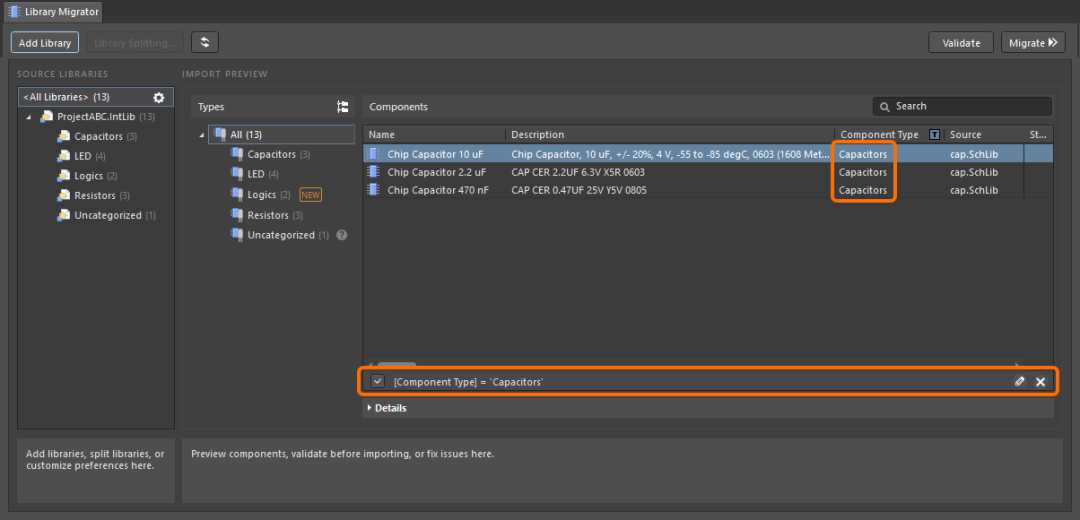
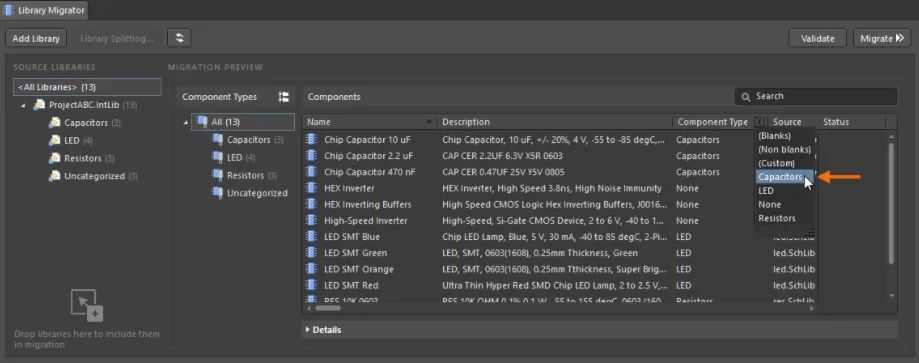
AD22.4版本后的界面如下:
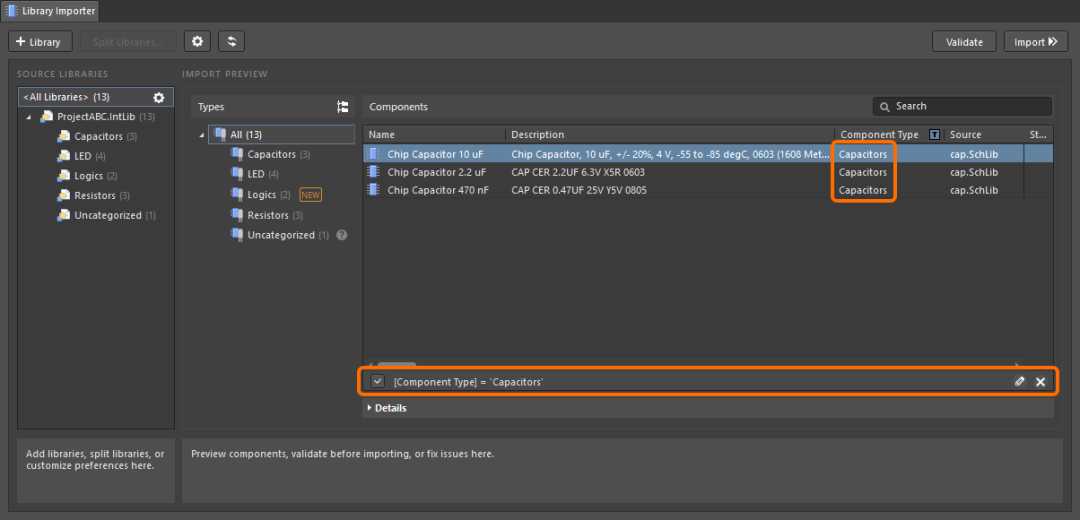
未分类的元件
如果出现了一个库的子组条目Uncategorized(并且Uncategorized在Component Types或Folder Structure下列出),这表明迁移器无法检测到该组元件并为其分配类型 – Component Type 设置为None。在这种情况下,未检测到的元件(逆变器逻辑 IC)使用无法识别的指示符前缀 ( U?),并且它们的参数不包含检测到的关键字,例如IC,logic等。
请注意:如果运行迁移,元件将作为未分类类型迁移,无需解释。但是,如果包含任何关键/标准参数(例如Resistance、Capacitance、Tolerance等),迁移器将自动将它们设置为合适的参数单位类型(Ohm、Farad、Percent等)。
此问题可以通过手动将用于这些元件的指示符映射到库拆分对话框中的所需元件类型来解决,该对话框可从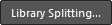 按钮进入 – 选择源库 ( ProjectABC.IntLib) 时按钮可用。库拆分对话框提供了控件,可根据元件类型的指示符映射和基于参数的拆分,为未分类的元件设置自定义库分组选项。
按钮进入 – 选择源库 ( ProjectABC.IntLib) 时按钮可用。库拆分对话框提供了控件,可根据元件类型的指示符映射和基于参数的拆分,为未分类的元件设置自定义库分组选项。
选择对话框的自定义指示符映射选项后,单击 按钮创建一个新的映射条目,从代号下拉列表中选择适用于未分类元件的代号字符串选项(包括所有可用的代号),然后从元件类型下拉菜单中选择所需的元件类型选项。确认完成的类型-代号映射(Logic元件类型映射到 代号U?)。然后点击
按钮创建一个新的映射条目,从代号下拉列表中选择适用于未分类元件的代号字符串选项(包括所有可用的代号),然后从元件类型下拉菜单中选择所需的元件类型选项。确认完成的类型-代号映射(Logic元件类型映射到 代号U?)。然后点击 按钮。
按钮。

AD22.4版本后的界面如下:
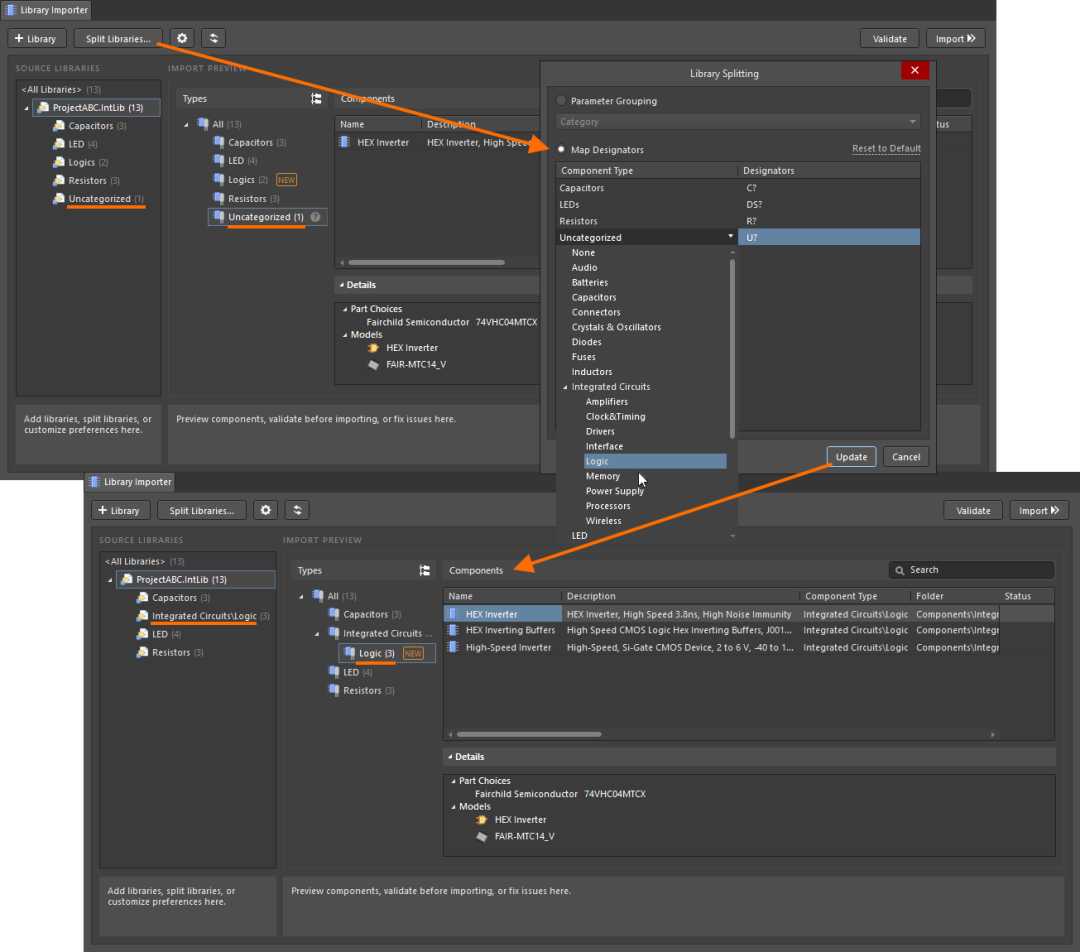
通过应用映射指定的元件类型,迁移器将使用匹配的元件模板 ( Logic) 来配置由模板设置(文件夹、命名等)定义的库迁移。
-
如果在源库中定义了指定的参数值(例如,来自一种类别或器件类型参数), 库拆分对话框还包括将拆分元件分组的选项。为此,请选择对话框的参数分组选项,然后从下拉菜单中选择适当的参数CategoryComponent_Type。
-
或者,可以在“属性”面板的“常规”部分中手动选择库的元件类型。
-
要更改元件列表中单个条目的元件类型,请单击其Component Type单元格,然后从下拉菜单中选择替代类型,或右键单击元件类型,然后从上下文菜单中选择更改元件类型。
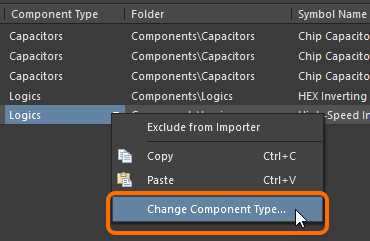
请注意,由于库迁移器设置的灵活性,一种新的(未分类的)元件库可以与该库类型未来迁移所需的整个基础架构一起迁移。通过选择合适的迁移配置——新的元件类型、元件模板、目标文件夹、参数映射和参数值单元类型——该库类型的下一次迁移的唯一要求是选择先前定义的元件类型。然后,选定的元件类型将确定迁移的所有其他方面。
从迁移中排除
您还可以从迁移中排除特定的元件类型。要排除元件类型,需在元件类型列表中,右键单击要排除的元件类型,然后从上下文菜单中选择从迁移中排除- 如果需要,将列列表从文件夹结构更改为元件类型( )。
)。
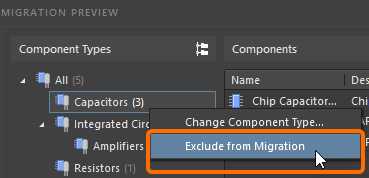
AD22.4版本后的界面如下:
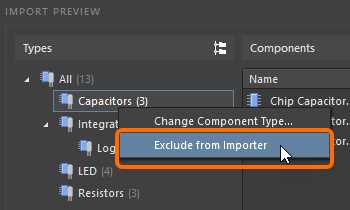
排除的元件类型将在元件类型列表中显示为灰色。要查看网格中排除的元件,请单击显示排除元件 (n),其中n表示排除元件的数量。
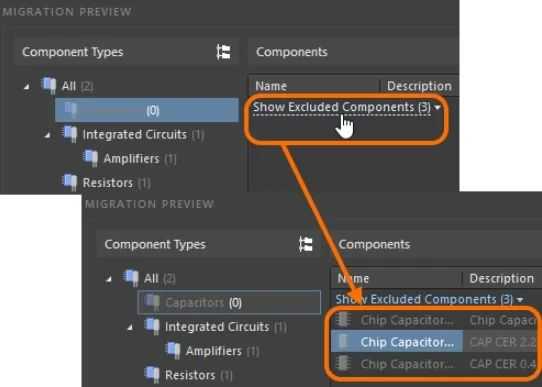
AD22.4版本后的界面如下:
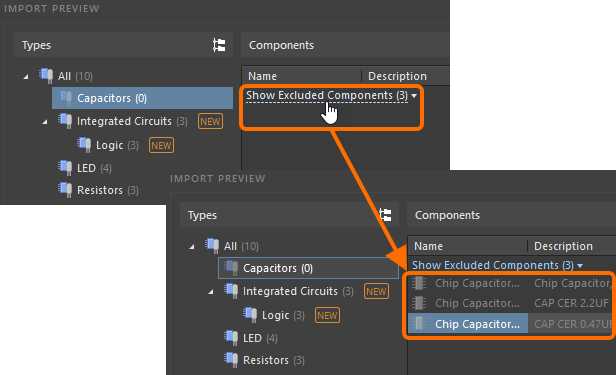
包含到迁移列表
如果您已使用上述从迁移中排除命令从迁移中排除了元件类型,但是您又需要包含该元件类型,请右键单击Component Types (或Folder Structure )中灰显的元件类型列表,然后从上下文菜单中选择包含到迁移。元件类型将再次显示在元件类型列表中,表示它未被排除。
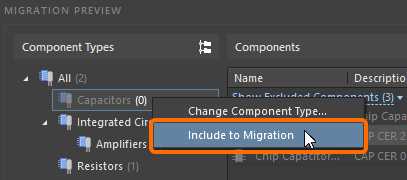
AD22.4版本后的界面如下:
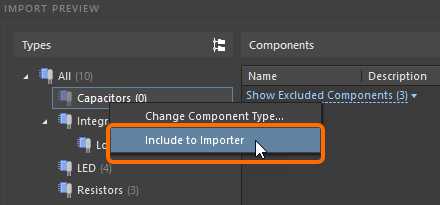
验证错误和警告
运行库迁移器时,高级 UI 中的警告或错误标记会指示无法正确迁移到工作区或根本不会迁移到工作区的元件( ,AD22.4版本后是
,AD22.4版本后是 命令),或执行迁移验证 (
命令),或执行迁移验证 ( )时致命错误将阻止迁移。
)时致命错误将阻止迁移。
请注意, “属性”面板中的“迁移检查”部分显示了检测到的问题(违规类型)以及它们的指示方式(报告模式)——使用报告模式下拉菜单为相关的违规类型选择不同的报告级别。
尝试执行迁移时,“消息”面板会显示检测到的违规问题,并且对话框将提供放弃或继续当前迁移配置的选择。在后一种情况下,无效元件不会被迁移,否则迁移过程将失败。
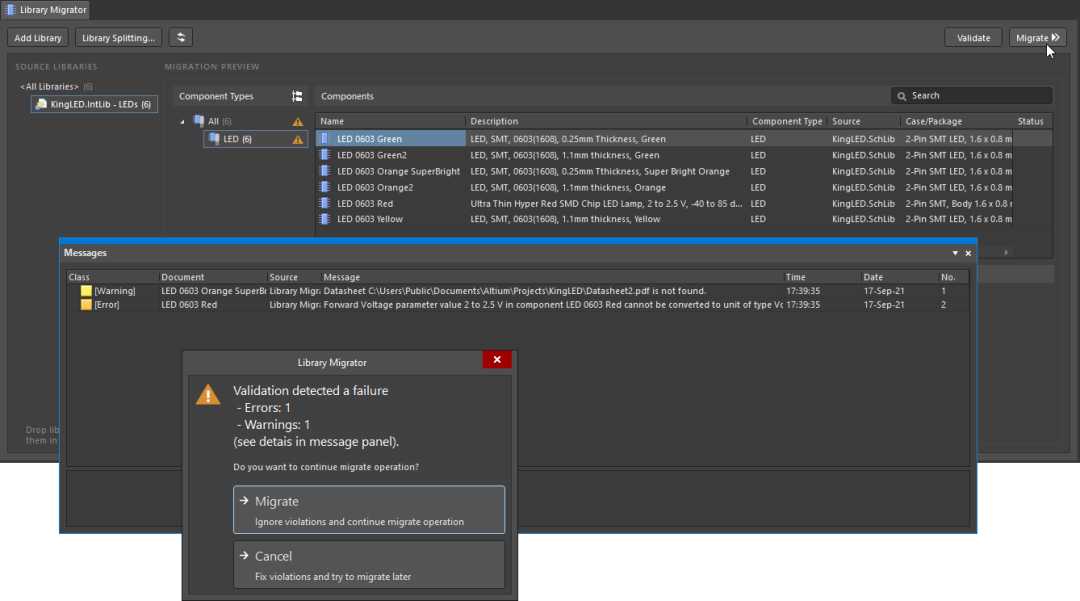
AD22.4版本后界面如下:
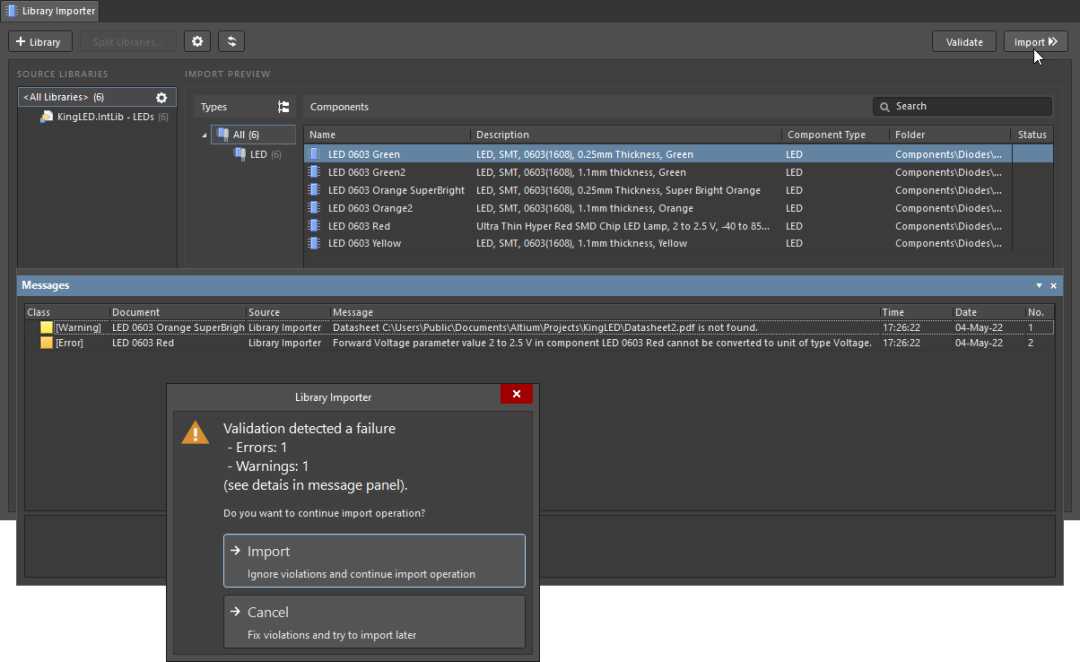
在取消迁移或运行手动验证的情况下,任何未通过迁移检查的元件都会与错误/警告图标以及下方详细信息区域中的更多信息相关联。预览状态栏中的图标指示违反迁移规则检查的特定元件条目。
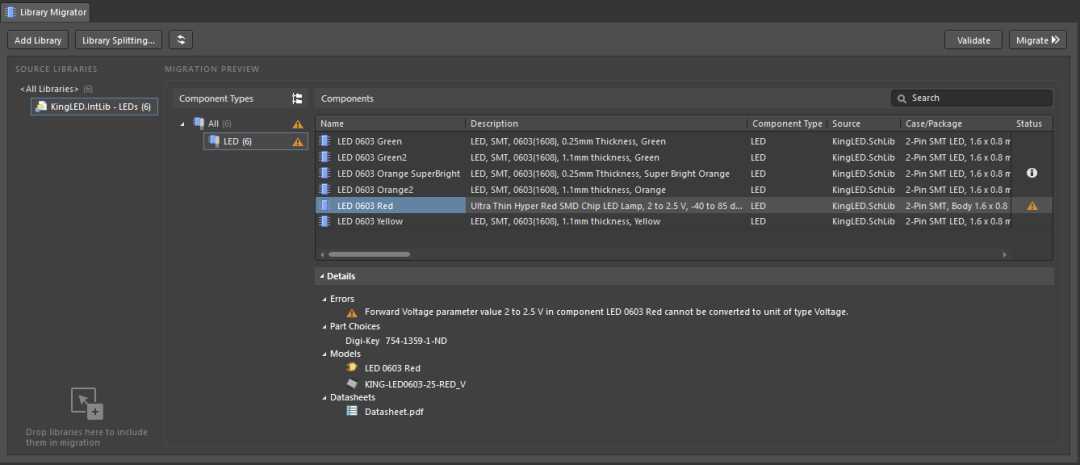
AD22.4版本后界面如下:
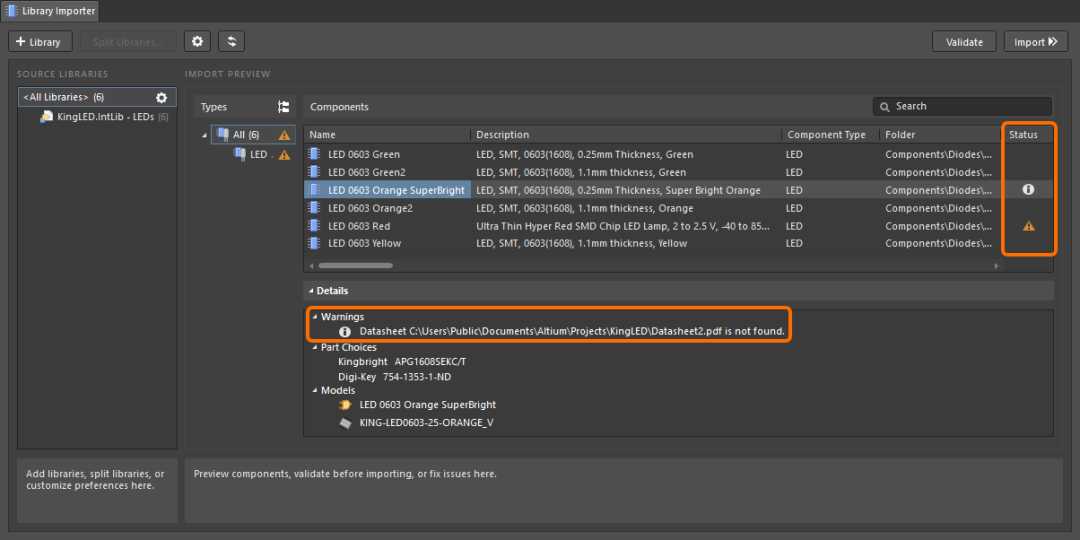
解决错误和警告
类型一:参数错误。例如下图显示的示例中的元件Forward Voltage值无法解释为有效电压。可以通过以下方式解决:
-
从迁移过程中删除元件 – 右键单击其条目并选择从迁移中排除选项。
-
编辑有问题的参数值 – 找到并将其单元格编辑为兼容的格式。
-
将映射的参数单元类型(由应用的元件模板确定)从Voltage更改为Text- 在迁移器 UI 中选择源库,然后在属性面板参数映射列表中更改Forward Voltage 类型(在常规选项卡下)。
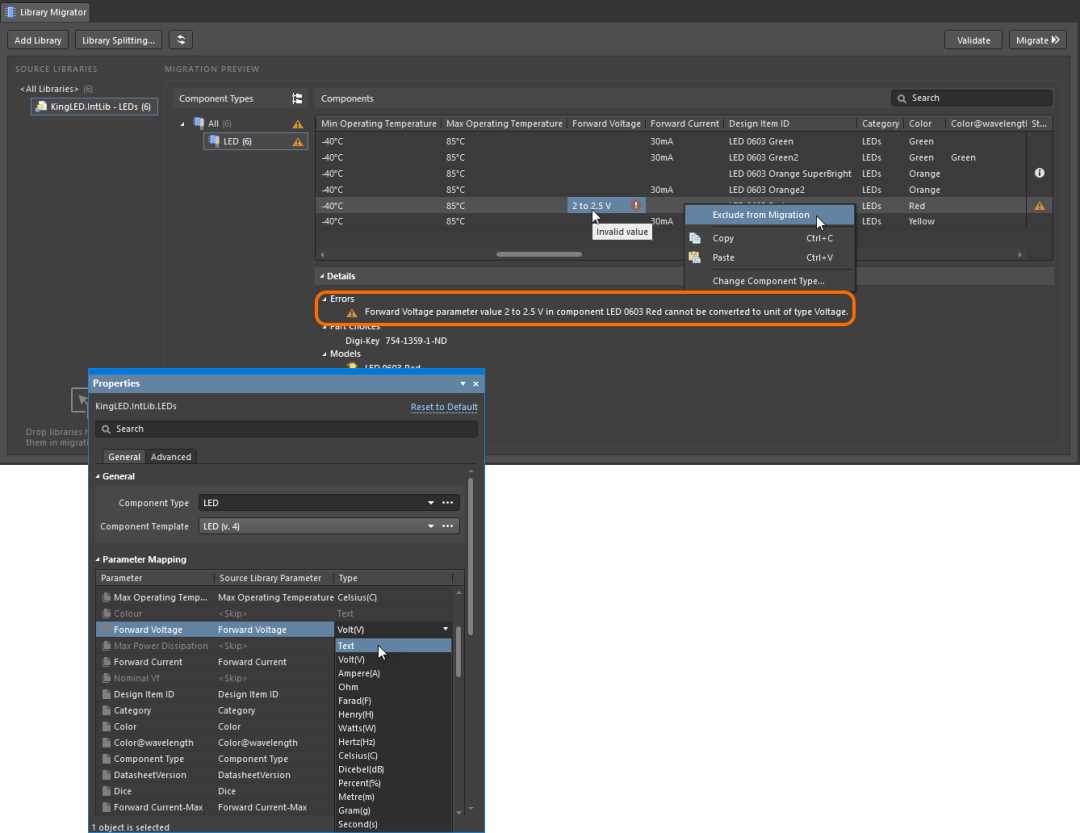
AD22.4版本后界面如下:
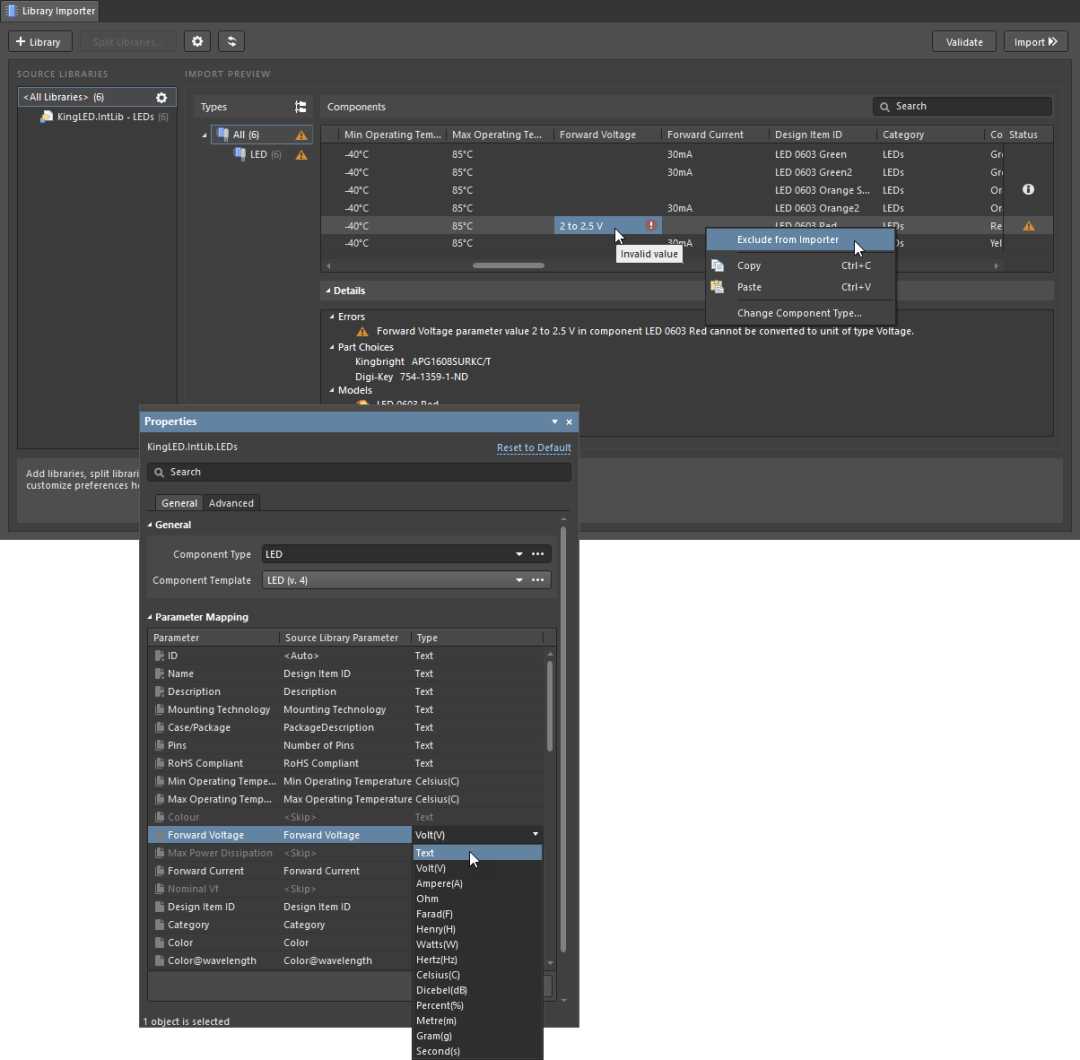
类型二:丢失文件错误。例如此处显示的无法定位的数据表文件,则可以通过以下方式解决:
-
将丢失的文件定位并恢复到预期位置。
-
从库迁移过程中排除元件 – 如上所述。
-
禁用数据表文件的迁移 – 更改属性面板数据表部分(在高级选项卡下)中的迁移选项。
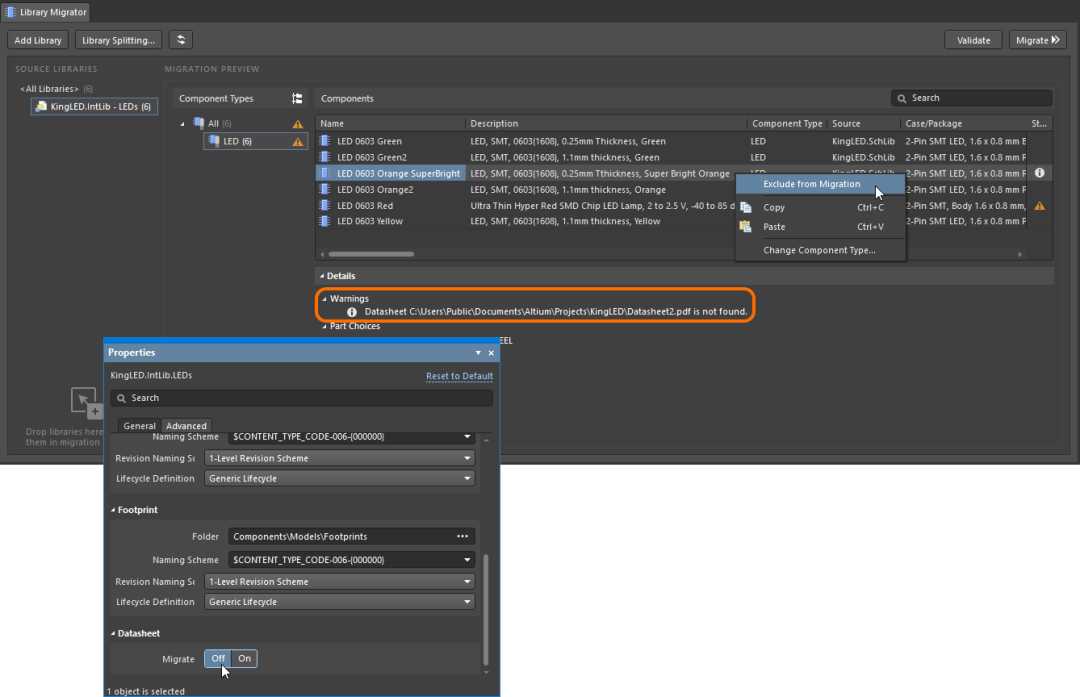
AD22.4版本后界面如下:
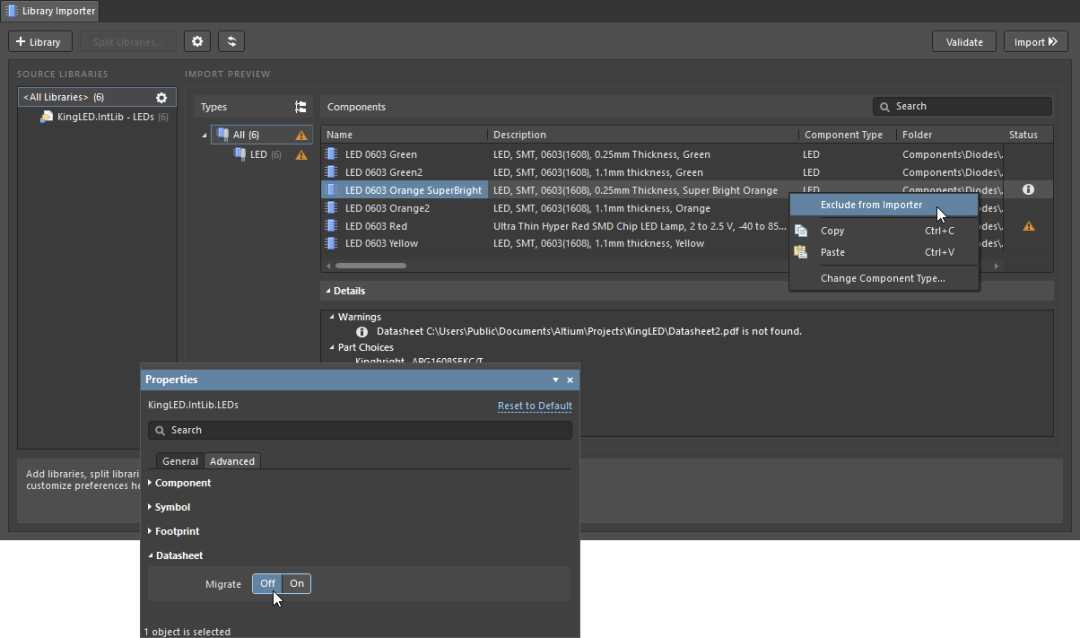
如果您希望查找特定的元件条目,请使用搜索字段(右上角)。搜索通过与当前所选元件类型的匹配参数值过滤项目列表 – 在元件类型(文件夹结构)下选择全部,以将搜索应用于可用源库中的所有元件。
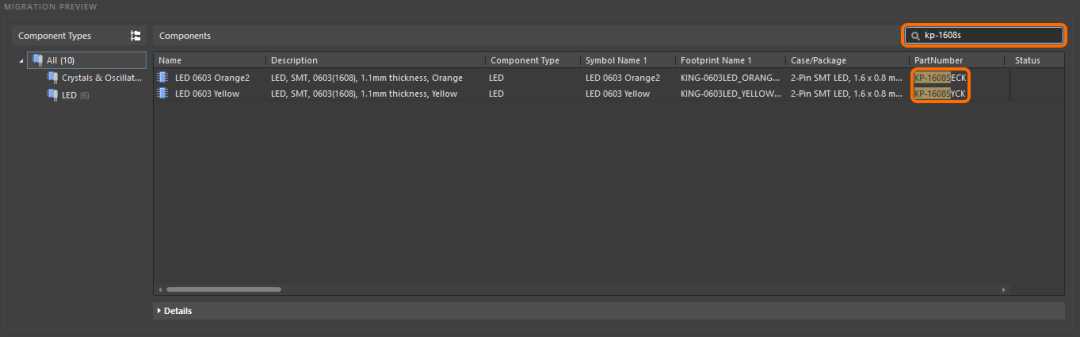
类型三:找不到模型的错误。如果您在尝试迁移原理图库时遇到“找不到模型”错误(例如Footprint not found in available libraries),这意味着库迁移器无法找到链接到 SCHLIB 中元件的模型。
在简单模式下,此类错误将显示在基于 HTML 的迁移报告中,可从 运行迁移时可用的按钮。在高级模式下,错误由主界面中的状态图标指示(
运行迁移时可用的按钮。在高级模式下,错误由主界面中的状态图标指示( ) 并作为“消息”面板中的条目– 这发生在执行验证检查 (
) 并作为“消息”面板中的条目– 这发生在执行验证检查 ( ) 或尝试迁移库时 (
) 或尝试迁移库时 ( ,AD22.4版本后是
,AD22.4版本后是 按钮)。
按钮)。
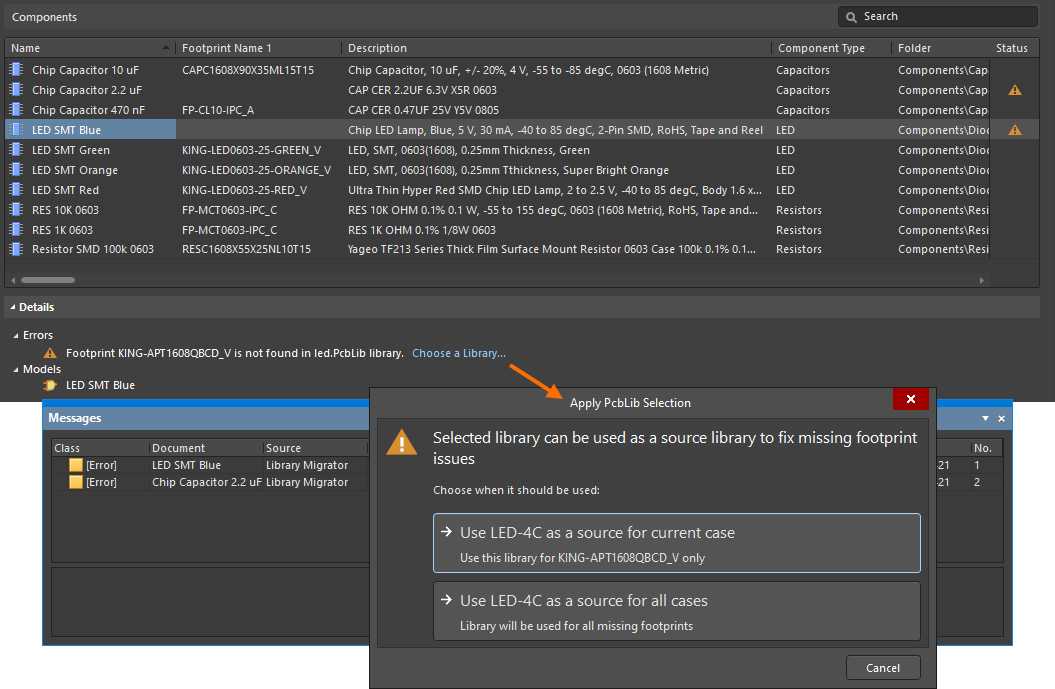
验证过程正确检测到丢失的封装,该过程还在其错误报告中提供了选择库选项(在详细信息下拉列表下)。如果检测到多个元件封装缺失,则应用 PcbLib 选择对话框提供选项,以将指定的 PcbLib 用于此实例或所有缺失封装的元件。
解决(或避免)此问题的另一种方法是确保在 Altium Designer 中提供所需的模型库文件。库可以通过Preferences 对话框的Data Management – File-based Libraries 页面安装。
或者,如果您不想安装多个模型库,则需要在软件的默认库路径中找到它们(或编辑路径),并检查是否为 Schematic Library 元件指定了模型源库:
-
在软件的默认搜索路径位置中包含模型库。将模型库,例如对应的PCB Library,添加到系统默认库路径指定的位置。要检查此位置,请参阅首选项对话框的系统 – 默认位置页面上的库路径条目。如果已将库文件添加/复制到该路径位置,您可能需要重新启动 Altium Designer 以注册更改。
-
为 Schematic Library 零部件指定目标模型库名称。为了使原理图库元件链接到的模型库为库迁移器所知,请在库PCB 模型对话框中指定其名称。
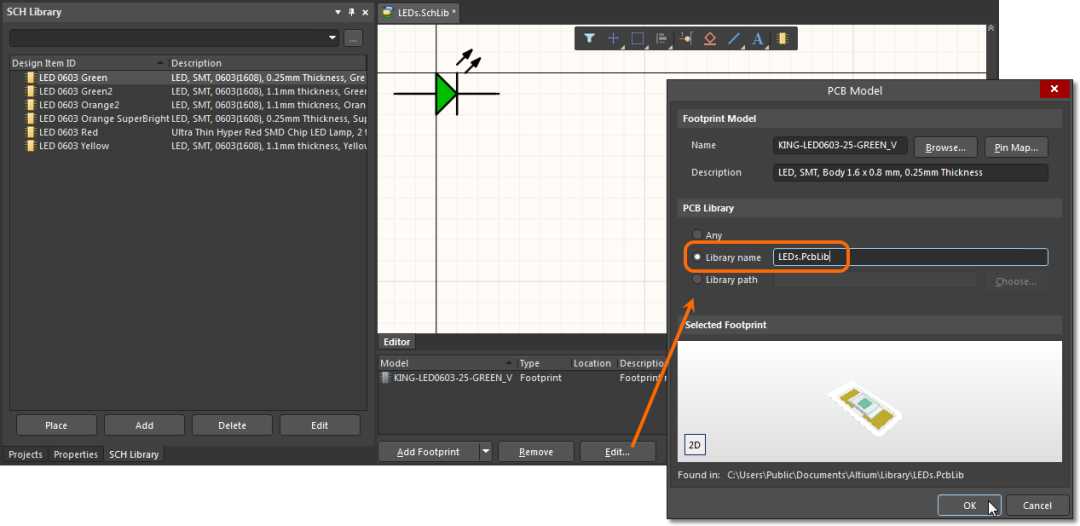
类型四:重复检测。库迁移器还包括避免在目标工作区中创建重复元件的机制。这是在验证期间通过将源库的元件标识符参数和部件选择与目标工作区中的元件进行比较来实现的。使用迁移器的默认设置,验证步骤 ( ) 将在目标工作区中检测到相同的元件或条目(指示潜在的元件重复)时标记警告消息。显示的警告/错误消息包括重复违规的类型(参数或零件选择)、违规库元件名称和与之违规的工作区元件(按 ID)。NamePart Choices
) 将在目标工作区中检测到相同的元件或条目(指示潜在的元件重复)时标记警告消息。显示的警告/错误消息包括重复违规的类型(参数或零件选择)、违规库元件名称和与之违规的工作区元件(按 ID)。NamePart Choices
验证过程检测到的两个潜在重复项,其中元件的Name(顶部图像)或其Part Choice(下部图像)已存在于工作区元件中。
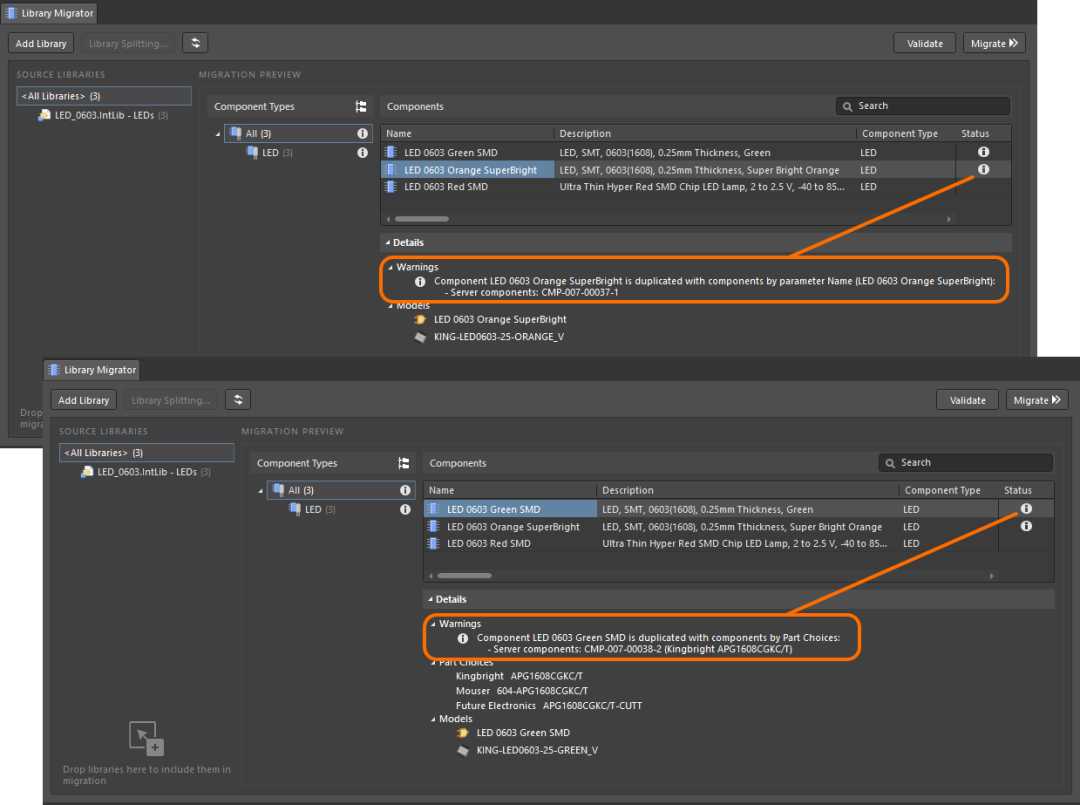
AD22.4版本后界面如下:
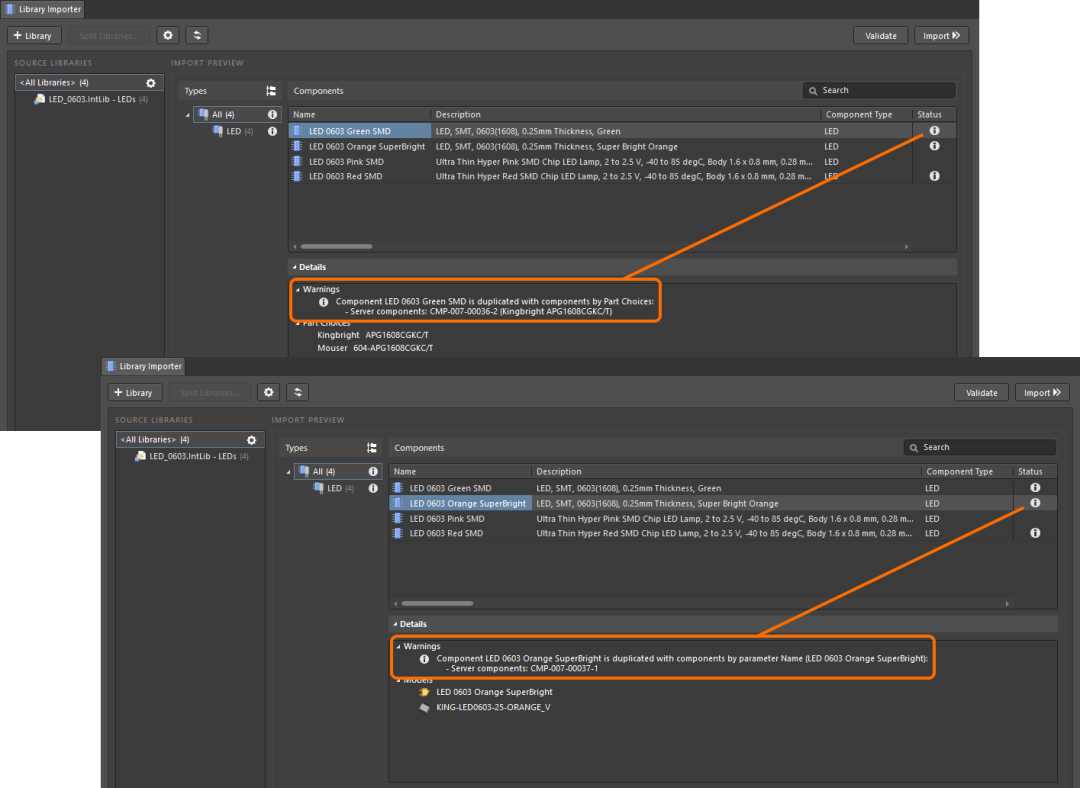
用于检测重复违规的参数名称-值对在“高级”选项卡下“属性”面板的“重复检测”区域中指定。使用唯一字段下拉菜单(默认设置为)从源库中可用的参数中进行选择。此选择对于使用与更广泛的企业系统相关联的专有标识符字段的公司库配置特别有用。
ERP-REF在本地库元件和工作区元件的指定参数的值相同的情况下检测到重复违规。如下图:
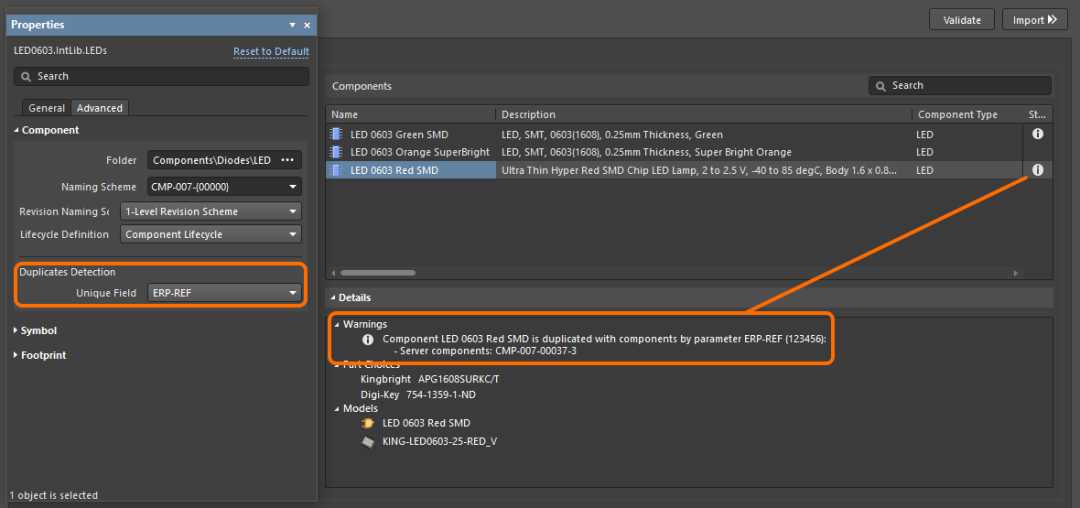
通过在“属性”面板的“常规”选项卡下的“迁移检查”区域中选择替代报告模式,可以为重复违规设置不同类型的状态标志。
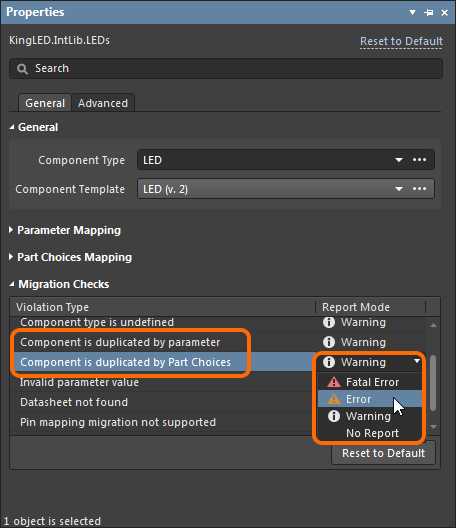
单一模型库
自动重复检测还用于处理对所有元件使用通用符号模型的源库。此类库往往由具有不同样式和值的单个元件类型组成,例如特定封装格式的电阻器,其中每个符号都是标准模型图形。
库迁移器检测到这种单一的通用模型条件,然后将迁移配置为传输一个适用于所有迁移元件的符号模型,而不是为每个元件单独命名的相应符号。待迁移符号采用通用Symbol名称,所有元件参数保持不变。
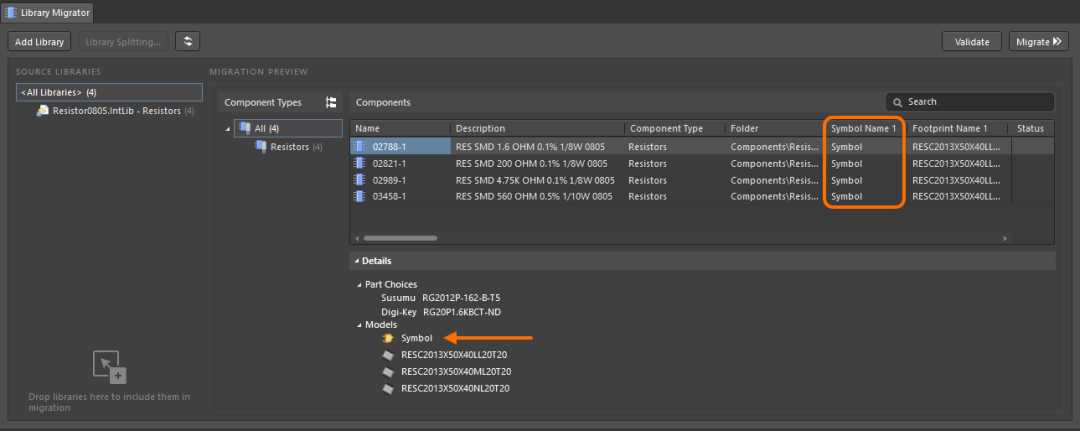
AD22.4版本后界面如下:
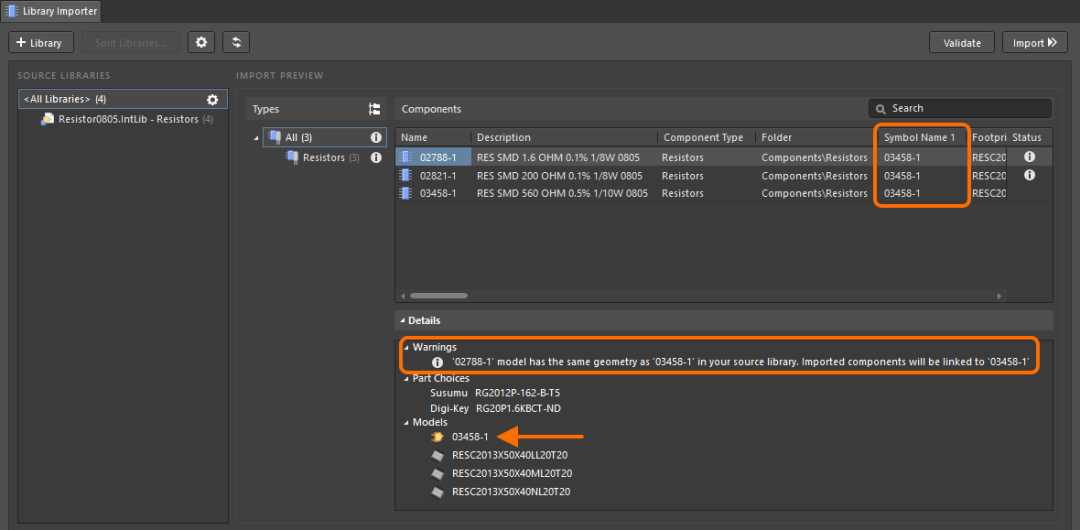
Symbol可以编辑迁移的库符号(具有名称和空白描述字段)以满足您的需要。使用右键单击Edit选项来编辑。在此过程中,在Create Revisions for Item 对话框中选择Update items related to 选项,以确保迁移的元件使用新的符号版本。
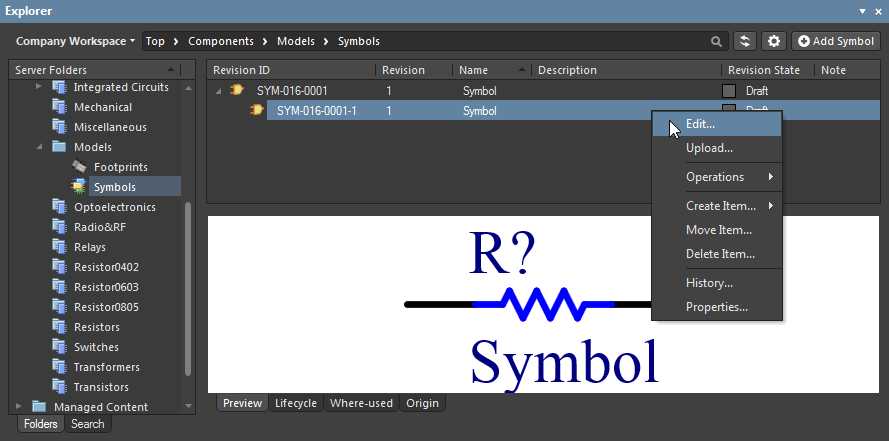
库迁移的高级模式涵盖了如上所述各种情况和参数设置,以保证按照设计师的意图准确地进行本地库向云端服务器的移植。
免责声明:
1、本站所有资源文章出自互联网收集整理,本站不参与制作,如果侵犯了您的合法权益,请联系本站我们会及时删除。
2、本站发布资源来源于互联网,可能存在水印或者引流等信息,请用户擦亮眼睛自行鉴别,做一个有主见和判断力的用户。
3、本站资源仅供研究、学习交流之用,若使用商业用途,请购买正版授权,否则产生的一切后果将由下载用户自行承担。
4、侵权违法和不良信息举报 举报邮箱:cnddit@qq.com


还没有评论,来说两句吧...